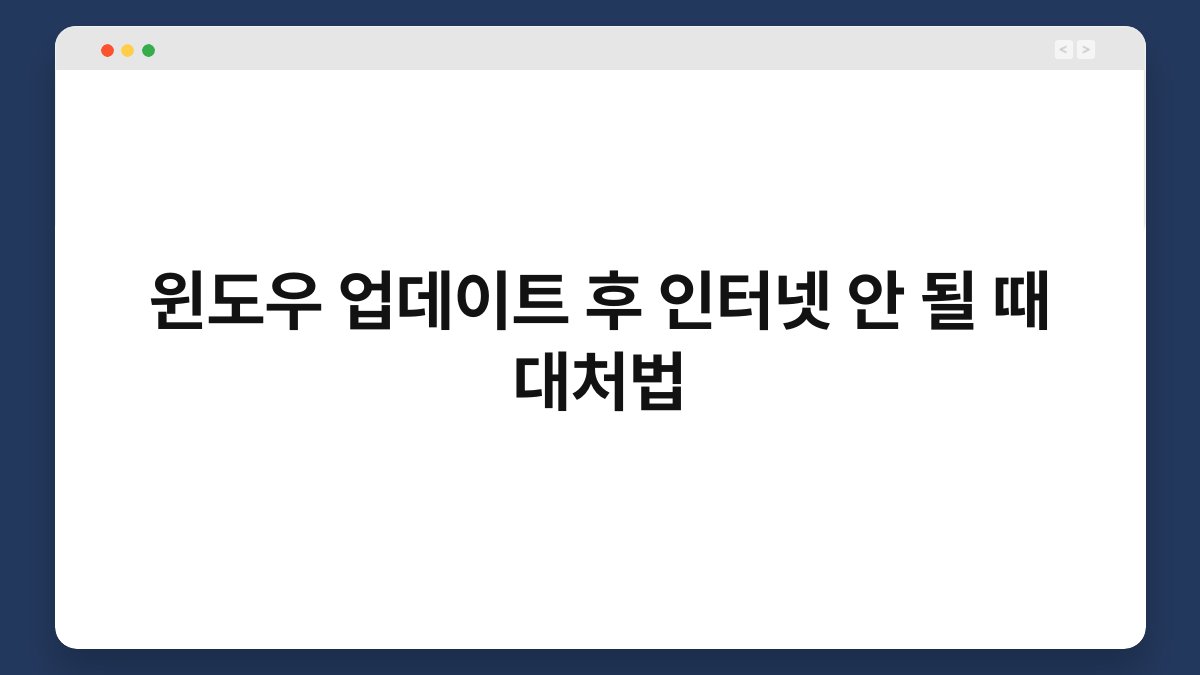윈도우 업데이트 후 인터넷이 안 되는 경험, 누구나 한 번쯤은 겪어보셨을 겁니다. 갑자기 연결이 끊기면 당황스럽고 불편하죠. 하지만 걱정하지 마세요. 이 글에서는 윈도우 업데이트 후 인터넷이 안 될 때 대처법을 단계별로 안내해 드리겠습니다. 문제를 해결하는 방법을 함께 알아보며, 다시 원활한 인터넷 환경을 되찾아 보아요. 지금부터 차근차근 따라해 보세요!
🔍 핵심 요약
✅ 윈도우 업데이트 후 인터넷 연결 문제는 흔한 현상입니다.
✅ 네트워크 어댑터 드라이버를 확인하고 업데이트하세요.
✅ 방화벽이나 보안 소프트웨어의 설정을 점검해 보세요.
✅ 네트워크 설정을 초기화하면 문제 해결에 도움이 됩니다.
✅ 필요한 경우, 윈도우 복구를 고려할 수 있습니다.
네트워크 어댑터 드라이버 점검하기
드라이버 업데이트 확인
윈도우 업데이트 후 가장 먼저 확인해야 할 것은 네트워크 어댑터 드라이버입니다. 드라이버가 업데이트되면서 호환성 문제가 발생할 수 있습니다. 제어판에서 장치 관리자로 이동해 네트워크 어댑터를 찾아보세요. 드라이버를 오른쪽 클릭한 후 ‘드라이버 업데이트’를 선택하면 최신 드라이버로 업데이트할 수 있습니다.
드라이버 재설치 시도
드라이버 업데이트가 문제를 해결하지 못했다면, 드라이버를 제거하고 다시 설치해 보세요. 장치 관리자에서 네트워크 어댑터를 선택하고 ‘제거’를 클릭합니다. 이후 컴퓨터를 재부팅하면 윈도우가 자동으로 드라이버를 설치합니다. 이 과정이 문제를 해결하는 데 도움이 될 수 있습니다.
| 내용 | 설명 |
|---|---|
| 드라이버 업데이트 확인 | 장치 관리자에서 네트워크 어댑터 드라이버를 업데이트합니다. |
| 드라이버 재설치 시도 | 드라이버를 제거 후 재부팅하여 자동 설치를 유도합니다. |
방화벽 및 보안 소프트웨어 점검
방화벽 설정 확인
윈도우의 방화벽이 인터넷 연결을 차단하는 경우가 있습니다. 제어판에서 방화벽 설정을 확인하고, 필요하다면 일시적으로 비활성화해 보세요. 그 후 인터넷 연결이 가능한지 확인해 보시면 됩니다. 방화벽이 문제라면, 특정 프로그램을 허용 목록에 추가할 수 있습니다.
보안 소프트웨어 설정 점검
설치된 보안 소프트웨어가 인터넷 연결을 방해할 수 있습니다. 보안 소프트웨어의 설정을 점검하고, 연결이 차단되고 있는지 확인해 보세요. 가령, 특정 웹사이트나 프로그램이 차단되어 있다면, 이를 해제하면 문제가 해결될 수 있습니다.
| 내용 | 설명 |
|---|---|
| 방화벽 설정 확인 | 방화벽이 인터넷 연결을 차단하고 있는지 확인합니다. |
| 보안 소프트웨어 점검 | 보안 소프트웨어의 설정을 점검하여 차단된 항목을 해제합니다. |
네트워크 설정 초기화
네트워크 초기화 방법
네트워크 설정을 초기화하는 것은 많은 문제를 해결하는 간단한 방법입니다. 설정 메뉴에서 ‘네트워크 및 인터넷’으로 이동한 후, ‘네트워크 초기화’를 선택하세요. 이 과정은 모든 네트워크 어댑터를 제거하고 기본값으로 복원합니다.
초기화 후 재부팅
네트워크 초기화 후에는 컴퓨터를 재부팅해야 합니다. 재부팅을 통해 새로운 네트워크 설정이 적용되며, 문제가 해결될 가능성이 높아집니다. 초기화 후에도 문제가 지속된다면, 다른 방법을 고려해 보세요.
| 내용 | 설명 |
|---|---|
| 네트워크 초기화 방법 | 네트워크 및 인터넷 설정에서 초기화를 선택합니다. |
| 초기화 후 재부팅 | 재부팅을 통해 새로운 설정을 적용합니다. |
윈도우 복구 기능 활용하기
복구 지점 설정 확인
윈도우는 자동으로 복구 지점을 생성합니다. 업데이트 후 문제가 발생했다면, 이전 복구 지점으로 되돌리는 방법이 있습니다. 제어판에서 ‘복구’를 검색하고, ‘시스템 복원’을 선택하세요. 복구 지점을 선택한 후, 안내에 따라 진행하면 됩니다.
복구 후 인터넷 연결 확인
복구가 완료되면 인터넷 연결을 확인해 보세요. 문제가 해결되었다면, 업데이트 후의 오류가 원인일 가능성이 큽니다. 복구 기능은 많은 경우에 유용하게 사용될 수 있습니다.
| 내용 | 설명 |
|---|---|
| 복구 지점 설정 확인 | 시스템 복원 기능을 통해 이전 상태로 되돌립니다. |
| 복구 후 연결 확인 | 복구 후 인터넷 연결이 정상인지 확인합니다. |
추가적인 문제 해결 방법
DNS 설정 변경
DNS 서버 설정이 잘못되어 인터넷이 연결되지 않을 수 있습니다. 네트워크 설정에서 IP 주소 및 DNS 설정을 수동으로 변경해 보세요. 구글의 DNS(8.8.8.8 또는 8.8.4.4)를 사용하는 것이 일반적입니다.
재부팅 및 모뎀 리셋
재부팅은 항상 기본적인 해결 방법입니다. 컴퓨터와 모뎀을 모두 껐다가 다시 켜보세요. 모뎀의 리셋 버튼을 사용하여 초기화하는 것도 좋은 방법입니다. 이 과정은 많은 연결 문제를 해결할 수 있습니다.
| 내용 | 설명 |
|---|---|
| DNS 설정 변경 | DNS 서버를 구글 DNS로 변경합니다. |
| 재부팅 및 모뎀 리셋 | 컴퓨터와 모뎀을 재부팅하여 문제를 해결합니다. |
자주 묻는 질문(Q&A)
Q1: 윈도우 업데이트 후 인터넷이 안 되는 이유는 무엇인가요?
A1: 윈도우 업데이트 후 드라이버 호환성 문제나 방화벽 설정이 원인일 수 있습니다.
Q2: 네트워크 어댑터 드라이버는 어떻게 업데이트하나요?
A2: 장치 관리자로 이동하여 네트워크 어댑터를 선택하고 드라이버 업데이트를 진행하면 됩니다.
Q3: 네트워크 초기화는 어떻게 하나요?
A3: ‘네트워크 및 인터넷’ 설정에서 ‘네트워크 초기화’를 선택하고 안내에 따라 진행하면 됩니다.
Q4: 복구 기능을 사용하면 데이터가 삭제되나요?
A4: 시스템 복원은 데이터 삭제 없이 시스템 상태를 이전으로 되돌립니다.
Q5: 문제가 계속되면 어떻게 해야 하나요?
A5: 여러 방법을 시도해도 문제가 해결되지 않으면 전문가의 도움을 받는 것이 좋습니다.
지금까지 윈도우 업데이트 후 인터넷이 안 될 때 대처법에 대해 알아보았습니다. 단계별로 확인하고 조치를 취해 보시면 좋겠어요. 작은 문제라도 차근차근 해결해 나가면 분명히 원활한 인터넷 환경을 되찾을 수 있습니다. 지금 바로 시도해 보세요!